网上能找到的关于Delphi XE系列的移动开发环境的相关文章甚少,本文尽量以详细的内容、傻瓜式的表达来告诉你想要的答案。
在安装PAServer前,我们先配置一下MAC的IP,以便我们的XE6能更好地连接它!
---------------------------------------------------------------
1.打开虚拟机,在MAC里,点一下桌面(星空图随便某个地方),在Finder中选择‘前往‘,‘应用程序‘。
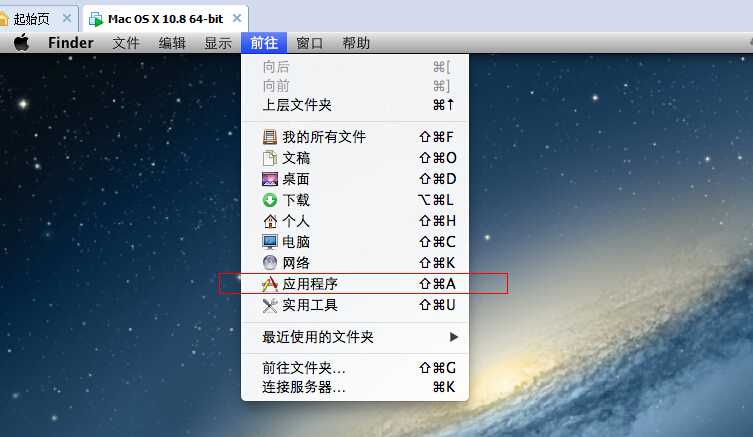
2.在应用程序窗口里双击‘系统偏好设置‘。
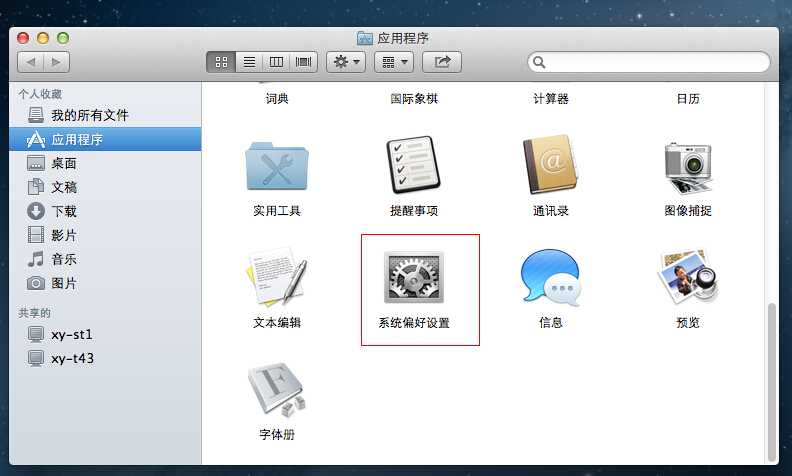
3.双击‘网络‘。
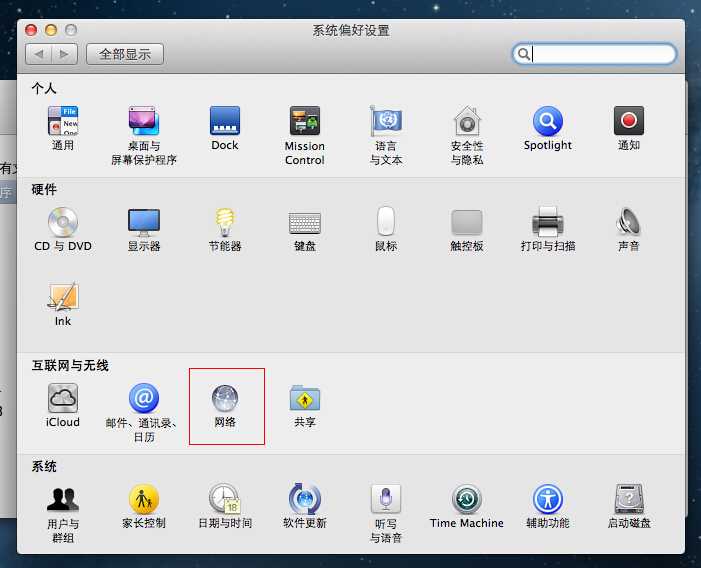
4.在配置IPv4中,选择‘使用DHCP(手动设定地址)‘或‘手动分配‘都可以,IP地址中我们填入固定的一个内网IP,只需要与我们的Windows在同一网段就可以,点击‘应用‘。
此处说明一下,我们的情况是实机是路由器下的其中一台电脑,所以虚拟机装完MAC后,我们就将此MAC也设置为与实机同一网段,以便XE6能快速找到PAServer。
MAC中网络设置和Windows下是一样操作,如果不会的话请百度一下。
设置完成后,如果你需要该MAC能进行网络访问,你得保证 IP、子网掩码、网关、DNS都设置正确。
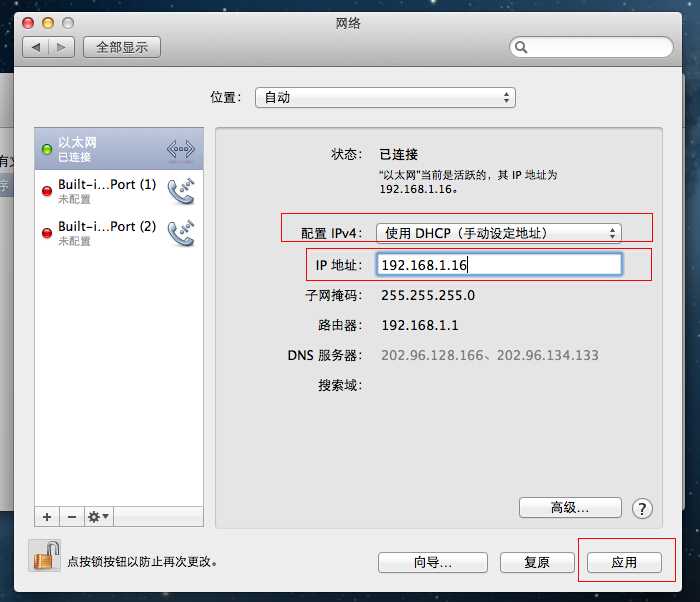
安装PAServer。
---------------------------------------------------------------
5.插入U盘,并在Windows下将XE6安装目录下的PAServer文件夹整个复制到U盘中。
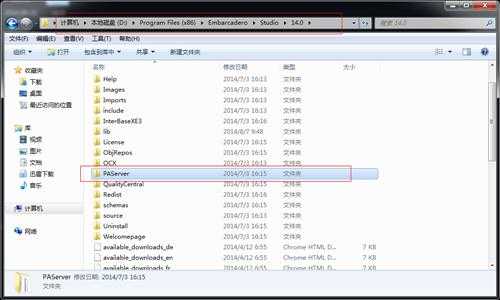
6.已复制到U盘。此时,关闭所有已打开的U盘窗口,不要再对U盘进行读写操作。
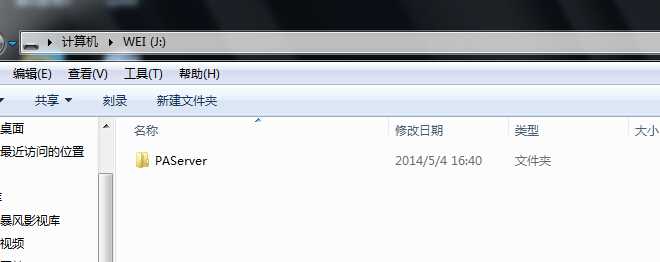
7.在虚拟机中,连接U盘。我们点一下虚拟机右下角状态栏的移动设备的小图标。
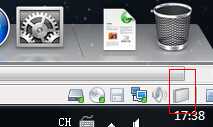
8.点击‘连接(连接到主机)‘。

9.小图标变亮,绿色状态灯出现,就表示加载U盘成功。
这里说明一下:在这一步骤前,应该先在Windows下,关闭掉所有已打开的U盘的窗口,但不需要退出U盘。
在VM9下,同一时间内,一个物理设备只能由一个系统去独占,无论是物理机还是虚拟机。
我们可以了解下虚拟机加载U盘的规则:虚拟机加载U盘时,会自动将U盘从Windows中断开,然后虚拟机接管;反之,当虚拟机中断开U盘后,Windows会接管U盘。
所以如果虚拟机无法断开Windows的U盘,就无法加载,所以必须先关闭掉已打开的U盘窗口,停止Windows下对U盘的访问。
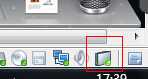
10.点一下桌面(星空图随便某个地方),在Finder中选择‘前往‘,‘个人‘。
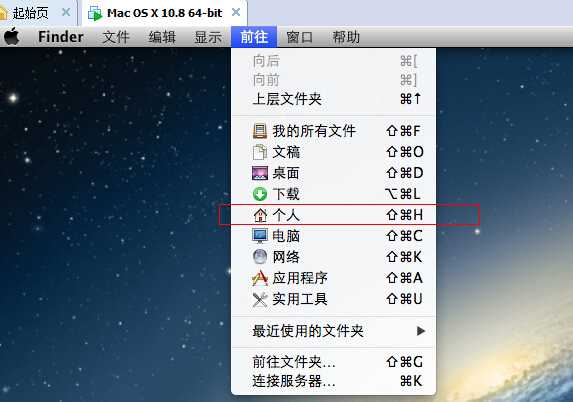
11.在打开的个人文件夹中,点击左下角我们的U盘名字,进入U盘中,双击打开PAServer文件夹。
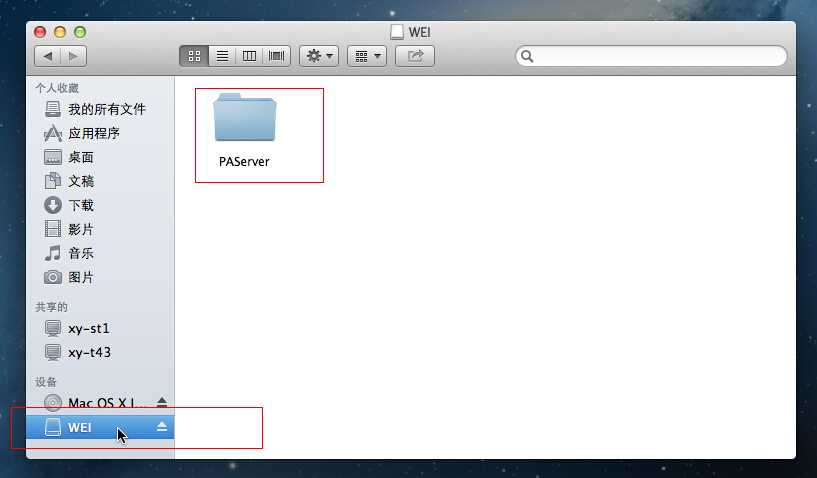
12.进入PAServer后,双击RADPAServerXE6.pkg进行安装。
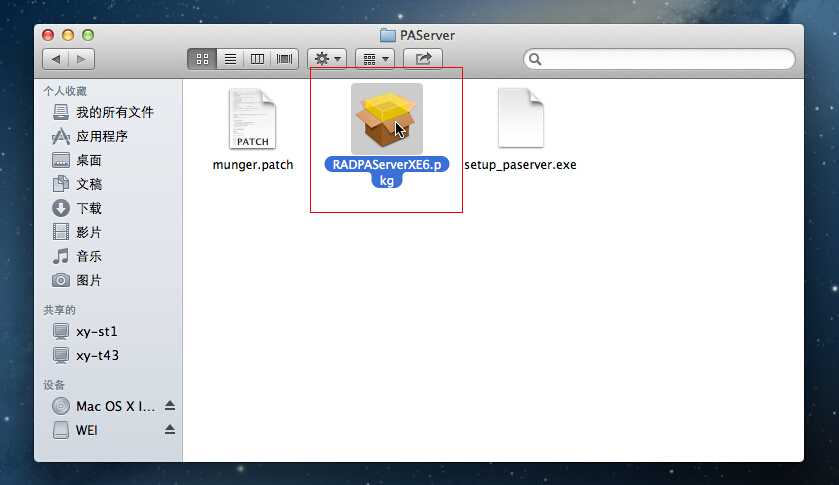
13.准备安装,点击‘继续‘。
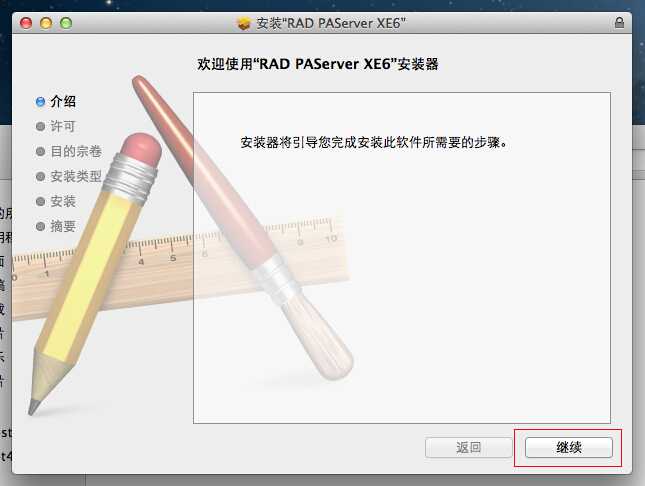
14.协议,不用管,因为估计99%的人都不会慢慢看,我们点击‘继续‘。
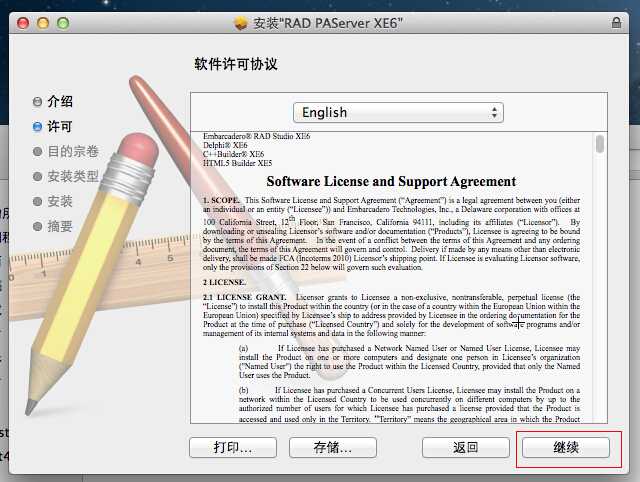
15.协议,同意是必须的,我们点‘同意‘。
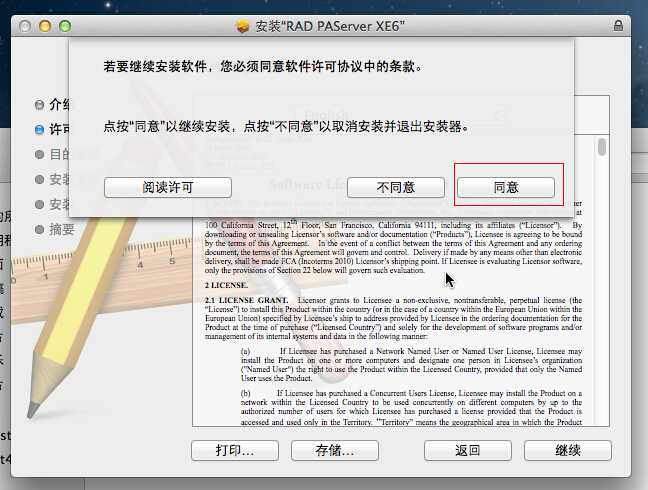
16.不用改安装位置,我们直接点‘安装‘。
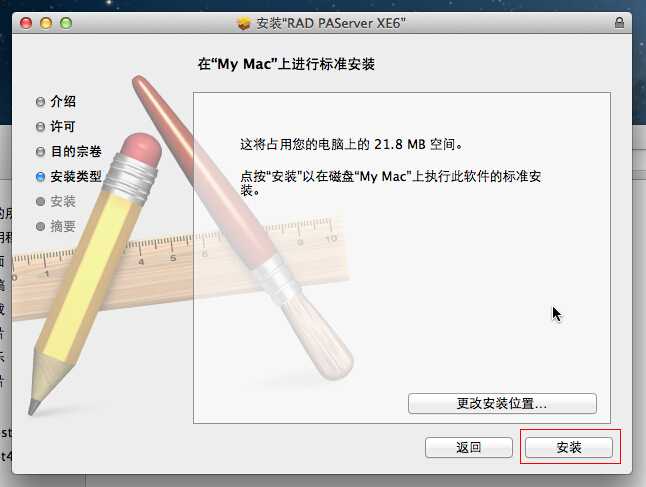
17.Mac的地盘苹果作主,你要在它的地盘上装东西,得验证你的身份,我们这里填写一下登录MAC的用户名和密码,点‘安装软件‘。
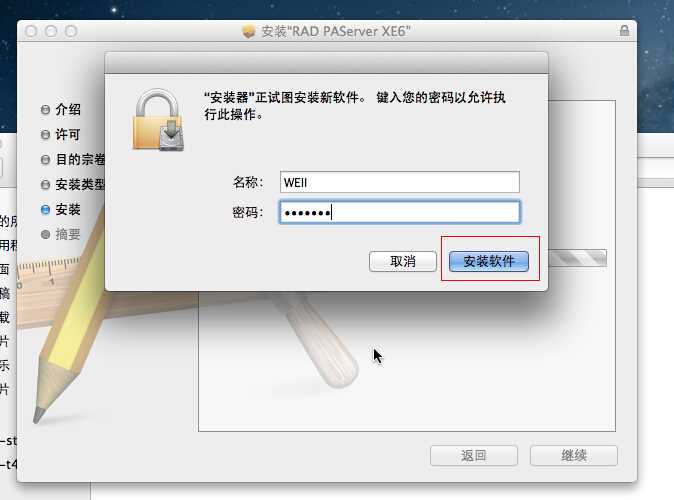
18.安装完毕,点击‘关闭‘。
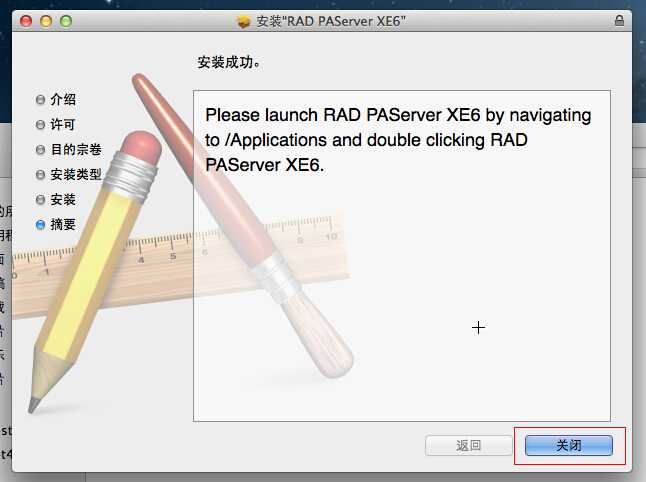
19.安装完成后,界面消失,回到U盘界面,我们检验一下是否真的安装成功,点‘应用程序‘。
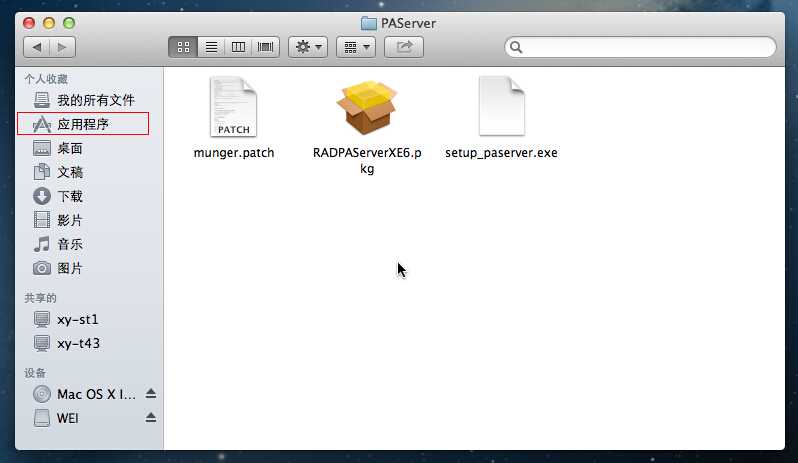
20.在应用程序窗口里,我们下拉滚动条找到了 RAD PAServer XE6,果然安装成功,苹果没有骗我们哦。

至此,XE6的PAServer就已经成功安装到Mac OSX 10.8中了。
下一篇,我们将配置XE6下的IOS SDK,并连接到Mac OSX中去调试XE6开发的App。
PS:
---------------------------------------------------------------
FireMonkey移动开发可加QQ群:165232328 (本人非管理员,仅仅其中一成员,此群高手成群,期待各位Delphi爱好者共同交流)。
XE6移动开发环境搭建之IOS篇(6):安装XE6的PAServer到Mac OSX 10.8中(有图有真相),布布扣,bubuko.com
XE6移动开发环境搭建之IOS篇(6):安装XE6的PAServer到Mac OSX 10.8中(有图有真相)
原文:http://www.cnblogs.com/weii/p/3927087.html